如何在 OBS 中錄製 Discord 音訊

Discord 是一個優秀的平台,它將不同社群的人們聚集在一起,提供無盡的溝通工具。缺點是大部分
安全模式是 Windows 中的診斷啟動模式,可禁用所有第三方應用程序和驅動程序。當 Windows 以安全模式啟動時,它只加載 Windows 基本功能所需的基本驅動程序,以便用戶可以對他們的 PC 問題進行故障排除。現在您知道安全模式是操作系統中的一項重要功能,通常用於對系統問題進行故障排除。
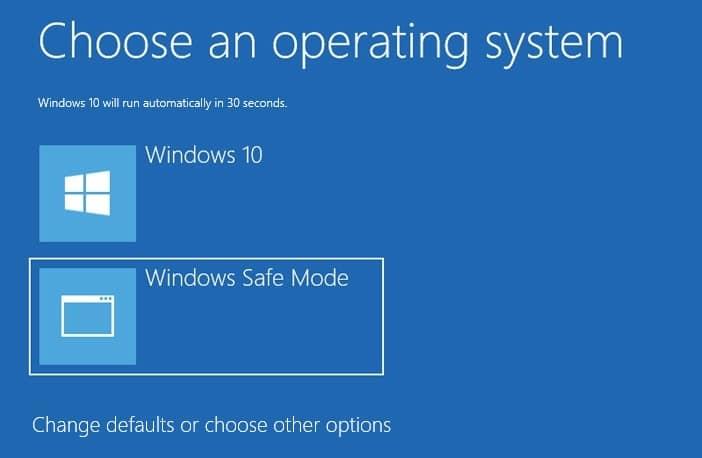
在早期版本的 Windows 中,訪問安全模式非常簡單直接。在啟動屏幕上,按 F8 鍵啟動到高級啟動菜單,然後選擇安全模式將您的 PC 啟動到安全模式。但是,隨著 Windows 10 的推出,將您的 PC 啟動到安全模式變得稍微複雜一些。要在 Windows 10 中輕鬆訪問安全模式,您可以直接將安全模式選項添加到啟動菜單。
您還可以將 Windows 配置為在引導菜單上顯示安全模式選項兩到三秒鐘。共有三種可用的安全模式:安全模式、帶網絡連接的安全模式和帶命令提示符的安全模式。因此,不要浪費任何時間,讓我們在下面列出的教程的幫助下看看如何在 Windows 10 中將安全模式添加到啟動菜單。
內容
確保 創建一個還原點 ,以防萬一出現問題。
1. 打開命令提示符。用戶可以通過搜索“cmd”然後按 Enter來執行此步驟。

2. 在 cmd 中鍵入以下命令並按 Enter:
bcdedit /copy {current} /d “安全模式”
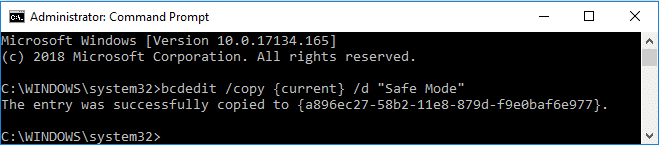
注意:您可以將“安全模式”替換為您喜歡的任何名稱,例如bcdedit /copy {current} /d “Windows 10 安全模式”。 這是啟動選項屏幕上顯示的名稱,因此請根據您的喜好進行選擇。
3.關閉cmd,然後按Windows鍵+ R,然後輸入msconfig並按Enter鍵打開系統配置。

4. 在系統配置中切換到啟動選項卡。
5. 選擇新創建的啟動項“安全模式”或“ Windows 10 安全模式”,然後勾選啟動選項下的“安全啟動”。
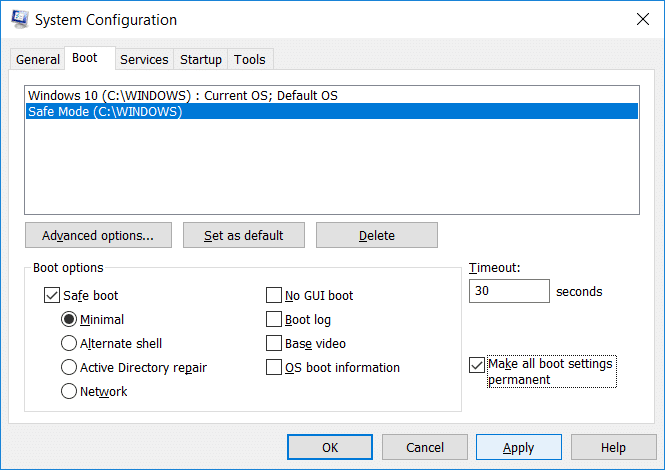
6. 現在將超時設置為 30 秒並選中“使所有啟動設置永久”框。
注意:此超時設置定義了在默認操作系統自動啟動之前,您可以在啟動時選擇操作系統的秒數,因此請相應地進行選擇。
7. 單擊應用,然後單擊確定。在警告彈出消息上單擊是。
8. 現在單擊重新啟動,當 PC 啟動時,您將看到可用的安全模式啟動選項。
這是 如何在不使用任何第三方軟件的情況下在 Windows 10 中將安全模式添加到啟動菜單,但如果您在使用此方法時遇到問題,請不要擔心,繼續下一個方法。
1. 打開命令提示符。用戶可以通過搜索“cmd”然後按 Enter來執行此步驟。
2. 在 cmd 中鍵入以下命令並按 Enter:
編輯

3. 在Windows Boot Loader部分下查找說明並確保它顯示為“ Windows 10”,然後記下標識符的值。
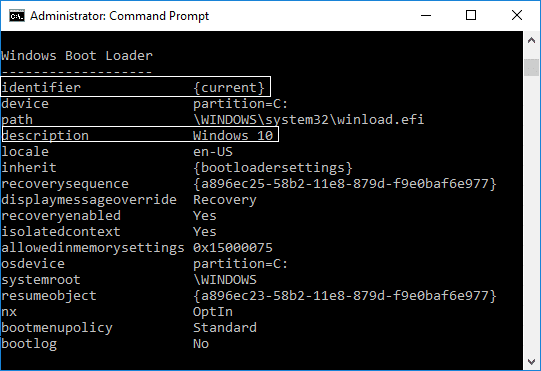
4. 現在為您要使用的安全模式鍵入以下命令,然後按 Enter:
bcdedit /copy {IDENTIFIER} /d "安全模式"
bcdedit /copy {IDENTIFIER} /d "帶網絡的安全模式"
bcdedit /copy {IDENTIFIER} /d "帶命令提示符的安全模式"
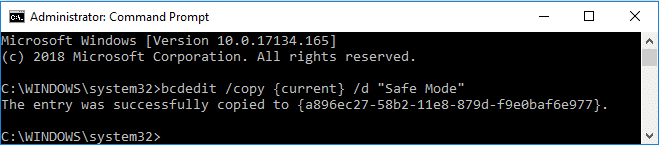
注意:將{IDENTIFIER}替換為您在第 3 步中記下的實際標識符。例如,要將安全模式選項添加到啟動菜單,實際命令為:bcdedit /copy {current} /d “Windows 10 Safe Mode. ”
5. 記下安全模式標識符,例如 {a896ec27 – 58b2 – 11e8 – 879d – f9e0baf6e977} 在上述步驟中該條目已成功複製到。
6. 為與步驟 4 中使用的相同的安全模式鍵入以下命令:
安全模式:bcdedit /set {IDENTIFIER} 安全啟動最小
帶網絡的安全模式:bcdedit /set {IDENTIFIER} 安全啟動網絡
帶命令提示符的安全模式:bcdedit /set {IDENTIFIER} safeboot minimum
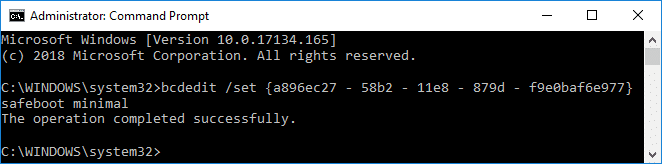
注意:將{IDENTIFIER}替換為您在上述步驟中記下的實際標識符。例如:
bcdedit /set {a896ec27 – 58b2 – 11e8 – 879d – f9e0baf6e977} 最小安全啟動
此外,如果您想在命令提示符下使用安全模式,則還需要使用另一個命令:
bcdedit /set {IDENTIFIER} safebootalternateshell 是
7. 關閉 cmd 並重新啟動您的 PC 以保存更改。
1. 打開命令提示符。用戶可以通過搜索“cmd”然後按 Enter來執行此步驟。
2. 在 cmd 中鍵入以下命令並按 Enter:
編輯

3. 在 Windows Boot Loader 部分下查找說明並確保它顯示為“安全模式”,然後記下標識符的值。
4. 現在輸入以下命令從啟動菜單中刪除安全模式:
bcdedit /delete {IDENTIFIER}

注意: 將 {IDENTIFIER} 替換為您在第 3 步中記下的實際值。例如:
bcdedit /delete {054cce21-a39e-11e4-99e2-de9099f7b7f1}
5. 完成後關閉所有內容並重新啟動您的 PC 以保存更改。
受到推崇的:
就是這樣,您成功地學習瞭如何在 Windows 10 中將安全模式添加到啟動菜單,但如果您對本教程仍有任何疑問,請隨時在評論部分提問。
Discord 是一個優秀的平台,它將不同社群的人們聚集在一起,提供無盡的溝通工具。缺點是大部分
近年來,Facebook 透過名為 Facebook 代碼產生器的內建功能提高了安全性。此安全措施適用於所有 Facebook
Instagram Stories 是一個不容忽視的重要功能。無論您使用個人帳戶還是企業帳戶,他們都會為您提供
https://www.youtube.com/watch?v=od0hzWFioJg 如果您喜歡 FPS 多人遊戲並且擁有一英里寬的競爭優勢,那麼是時候加入《Valorant》了
Sony PlayStation 4 上的資料損壞聽起來像是一件可怕的事情,但實際上修復起來相對容易。因此,如果您收到“資料損壞”錯誤
也許您要去一個偏遠的海灘或在沒有 Wi-Fi 的情況下進行露營旅行,但仍然想在 Spotify 上聽您最喜歡的歌曲。或者也許你
CapCut 是一款出色的影片編輯工具。任何人都可以使用它,無論他們是為了娛樂而編輯影片還是試圖從中賺錢。
兩款送餐應用程式脫穎而出——Door Dash 和 Uber Eats。但哪一家提供最好的服務呢?如果您想知道哪個應用程式會獲得
也許您正在 Excel 中處理大量資訊。重複的行並不會讓這個過程變得更容易。你會想要消除它們以使你的
有時您可能會出於某種原因希望從您的 Instagram 個人資料中刪除某些追蹤者。幸運的是,Instagram 讓會員
儘管做出了很多努力,VR 從未真正成功進入大聯盟。雖然 PlayStation VR 和 Samsung Gear VR 都對此有所幫助,但仍有爭議
您的公司網路可能比諾克斯堡更安全地鎖定,但這並不意味著您的遠距工作和公路戰士員工表現得很好
遊戲玩家喜歡 Xbox 遊戲機的向後相容性,這意味著玩家可以在較新的遊戲機上使用舊的配件。隨著 Xbox 的發布
Microsoft Excel 最令人印象深刻的功能之一是您可以與其他人共用文件以進行檢視/編輯。然而,你有時
Telegram 頻道是了解政治、體育、商業或您感興趣的任何其他主題的最新動態的好方法。作為管道
《薩爾達傳說:王國之淚》在建造遊戲中使用的車輛或機器時帶來了多種選擇。遍
Blox Fruits 提供了令人驚嘆的武器庫供玩家戰鬥,而 Saber Version 2 (V2) 是一把可以添加到您的庫存中的絕佳刀片。它是
MIUI 主題可以讓小米 Android 用戶呼吸新鮮空氣。它讓他們可以像改變心情一樣經常改變手機的外觀。如果你是MIUI
秘籍可以讓遊戲過程變得更加有趣,並且可以節省你很多時間。事實上,作弊是《模擬市民 4》的重要組成部分,甚至是遊戲開發商
不可否認,Gmail 等電子郵件應用程式對我們當今的社交和職業互動方式產生了重大影響。他們讓你


















